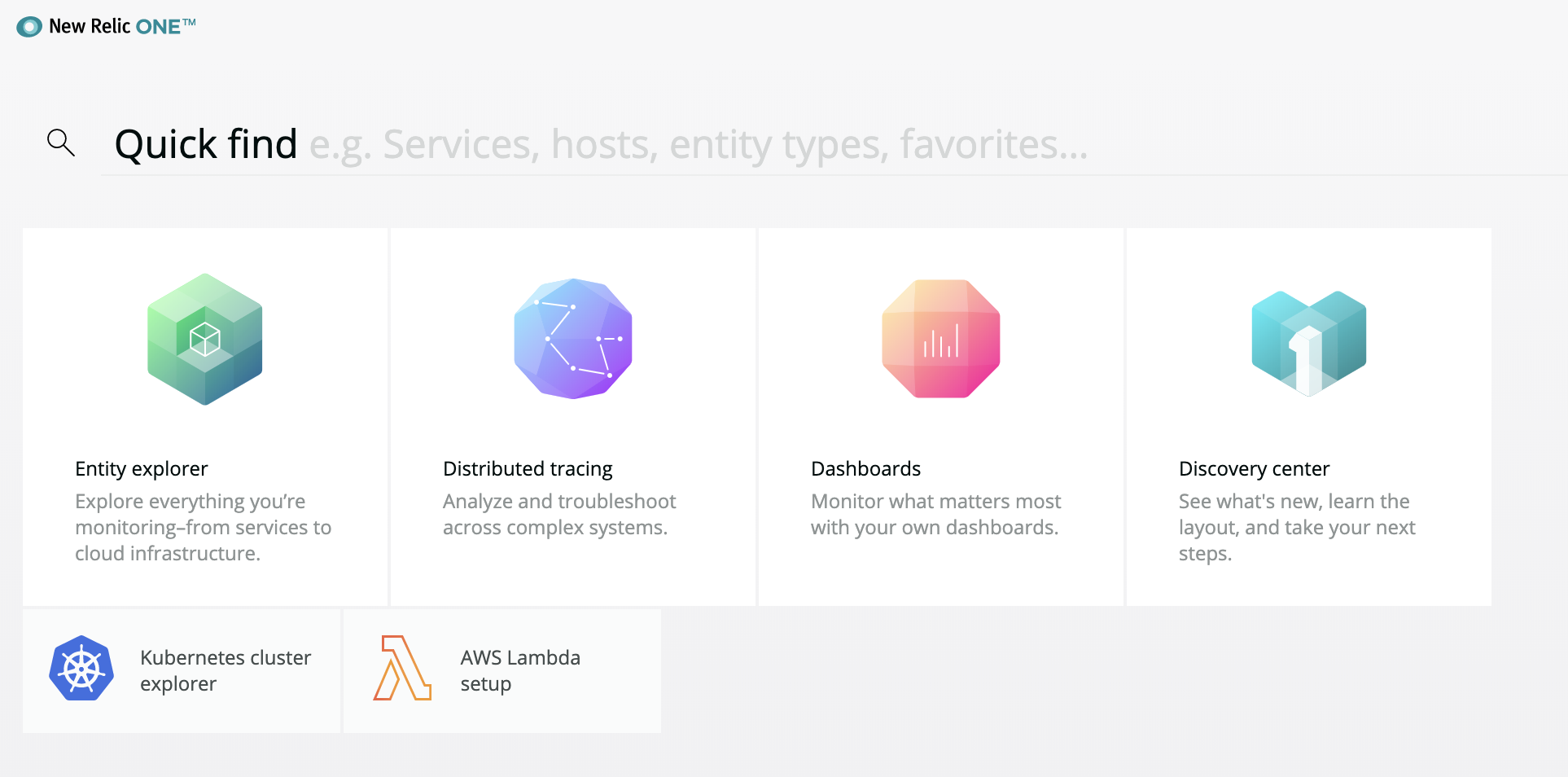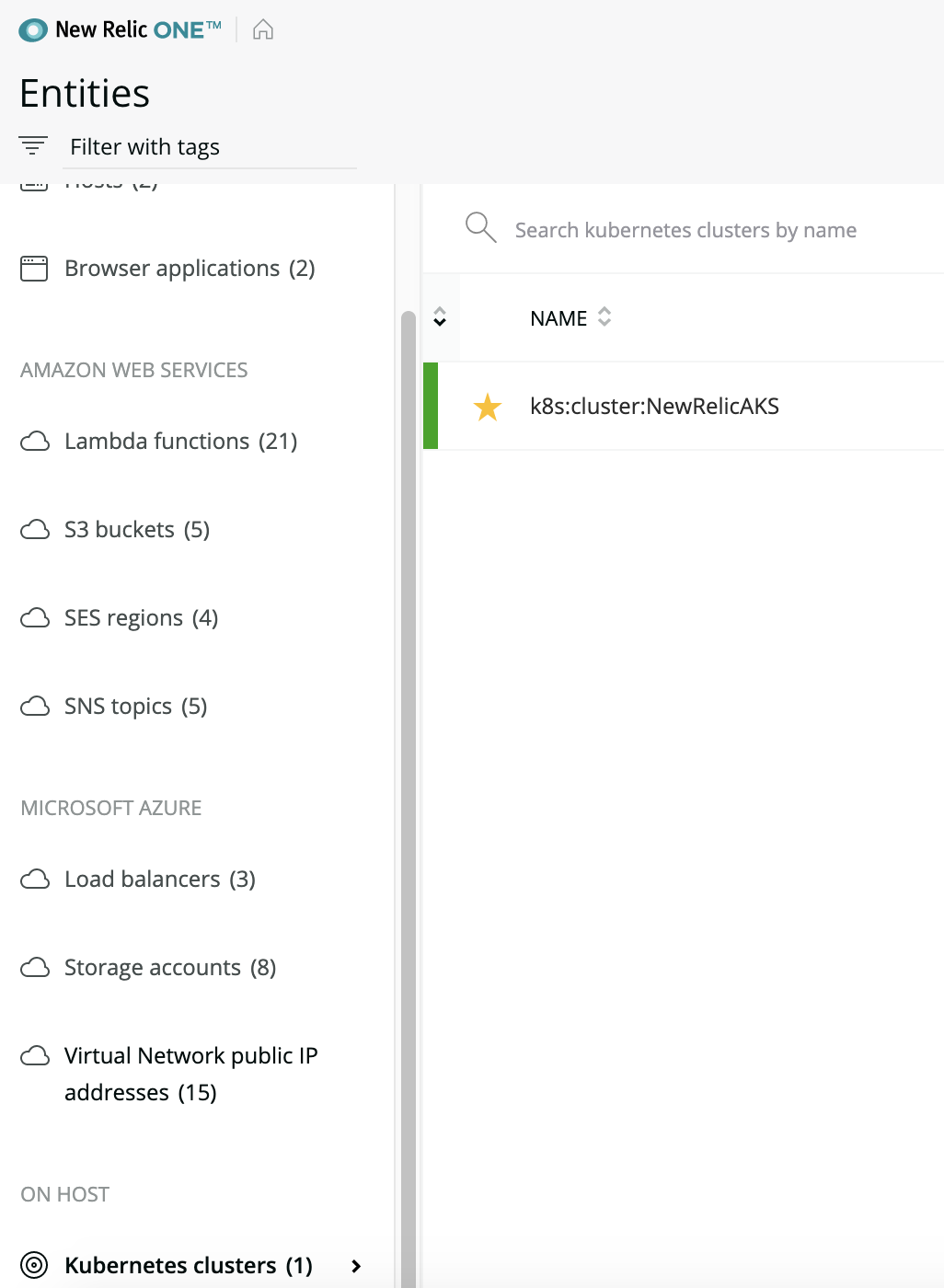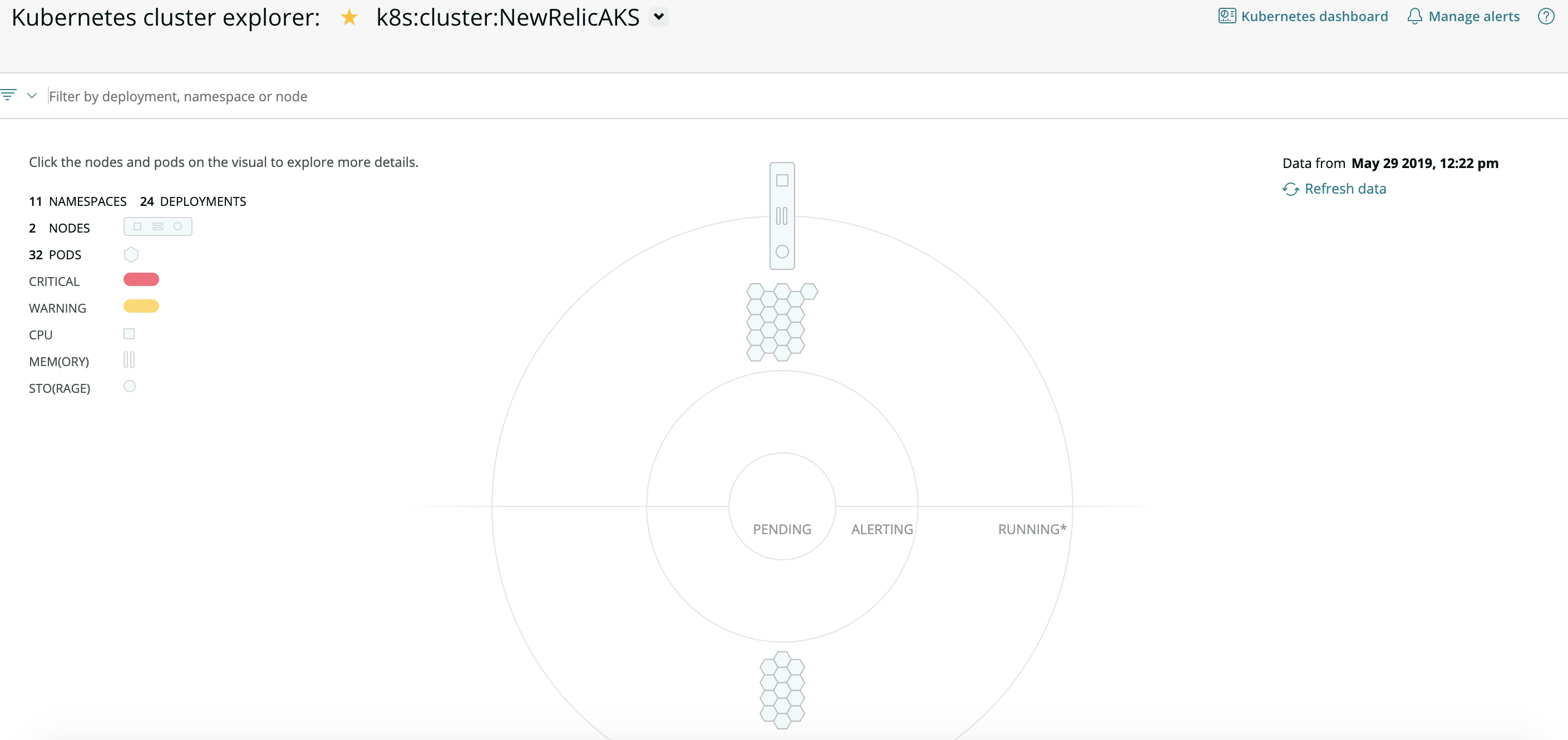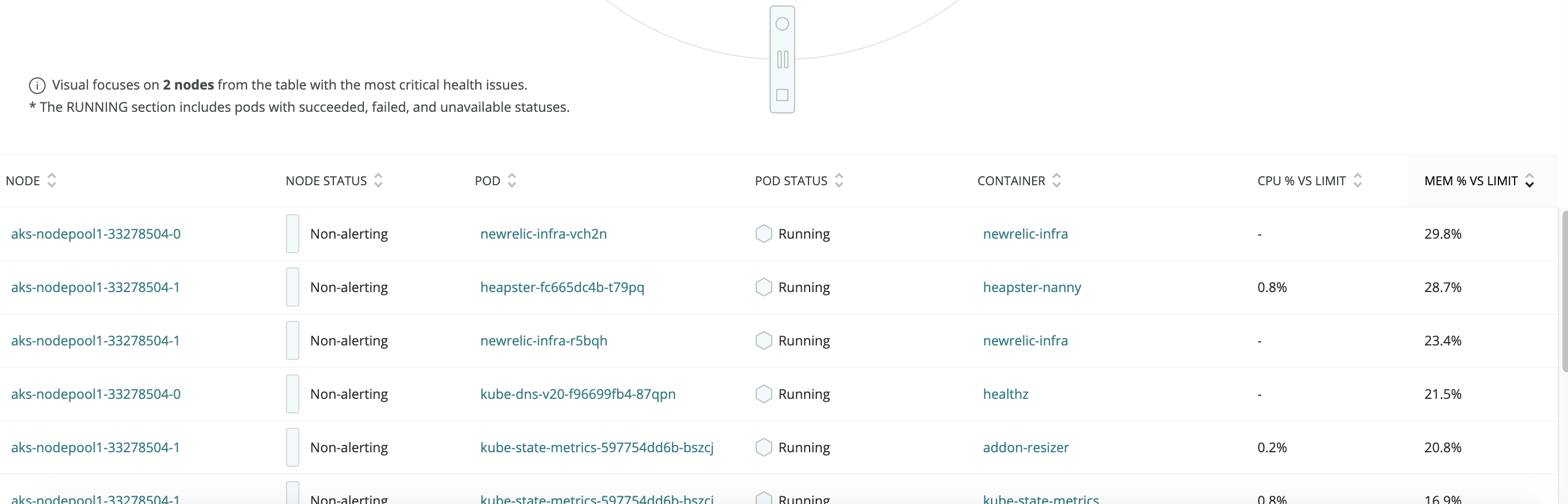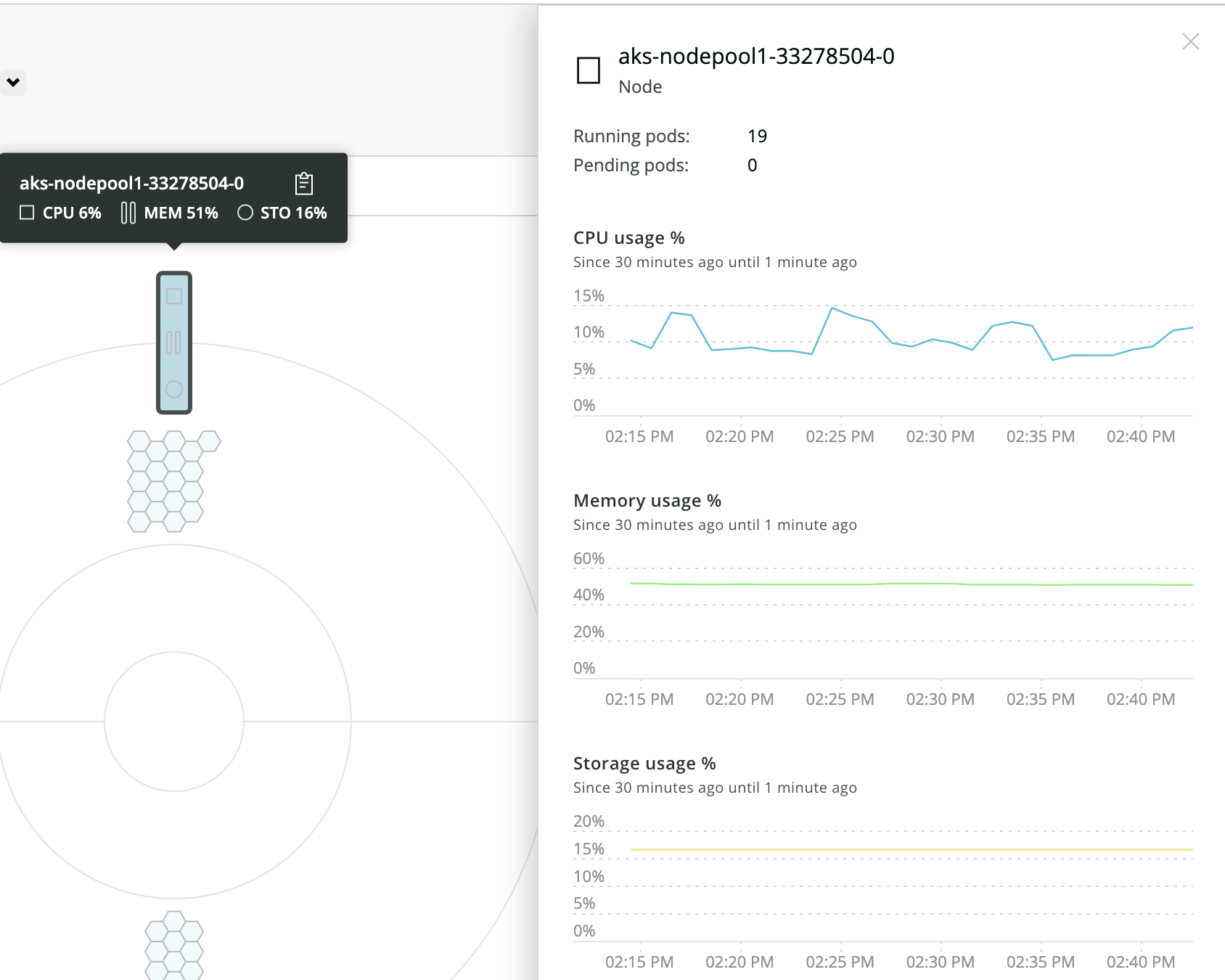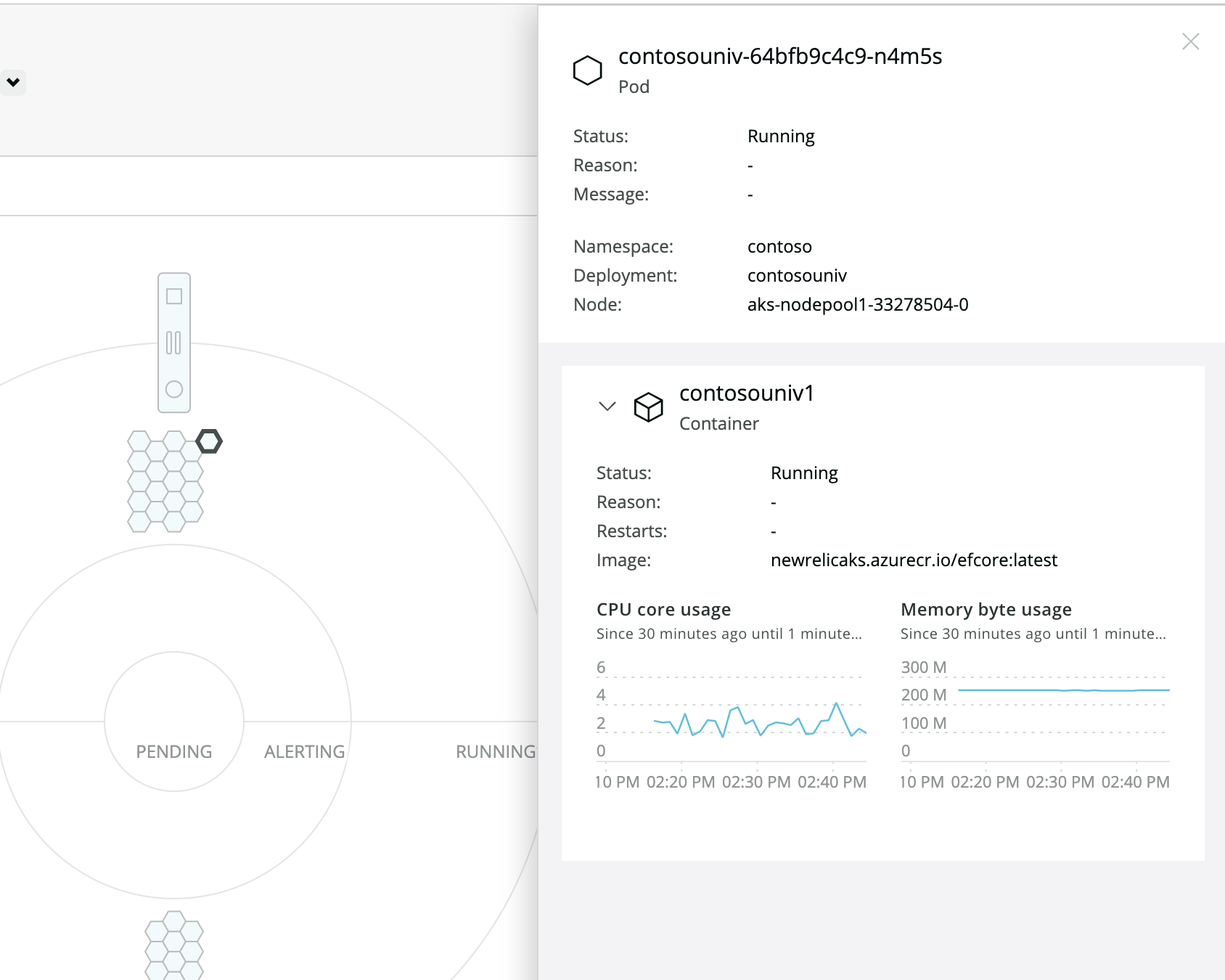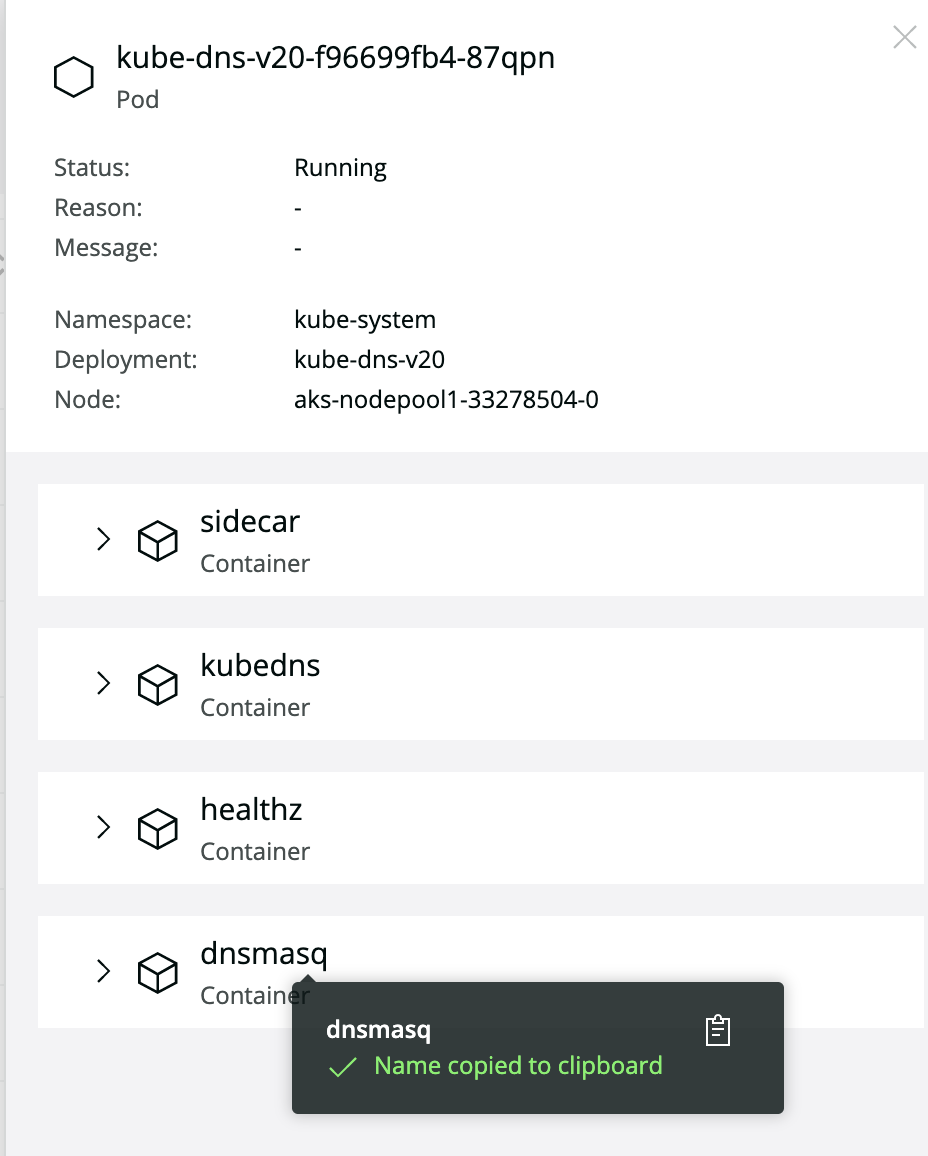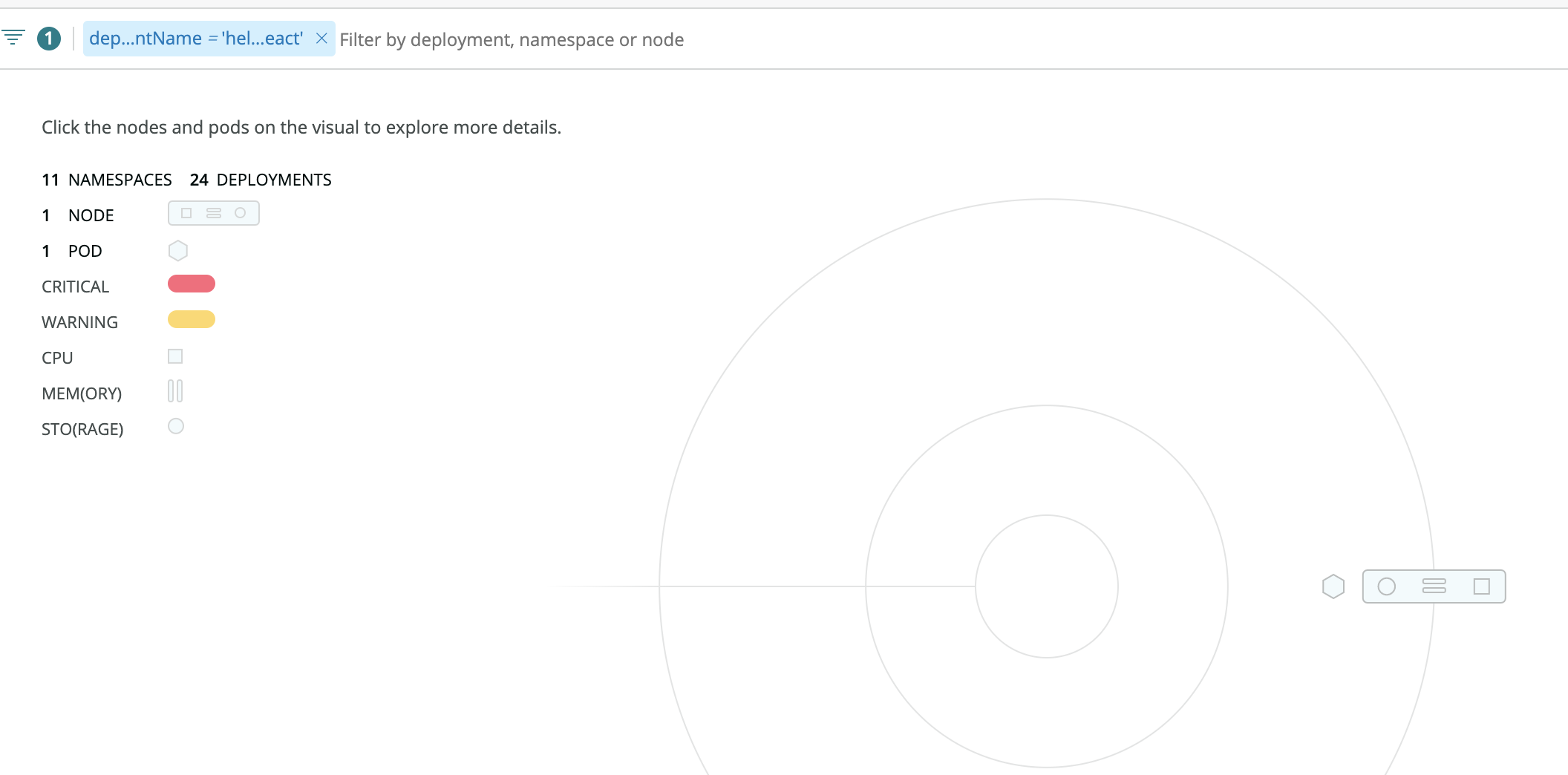New Relic One 関連記事
Kuberneteds Cluster Explorer
今回はNew Relic OneでKubernetes Cluster Explorerをみてみます。もし既存のNew Relicですでにcluster explorerをみるためにkubernetesをセットアップしている場合、New Relic Oneでみるための特別な手順は不要です。またセットアップは監視対象のkubernetesクラスターに対して操作を行いますが、New Relic Oneリリース後も変わりはなく、新たにセットアップするとNew Relic Oneと既存のNew Relicの両方で表示されます。
セットアップ
Kubernetesへのインストールについてはこちらにドキュメントがあります。インストール自体はkubectlが使えれば実行できるので、Windowsからでも操作できるはず。しかし、ドキュメントに記載の一部コマンドがLinuxやMacのシェルを想定しているので、コマンドプロンプトやPowerShellではうまく動かないと思います。手動で操作するか、WSLなどの利用をご検討ください。
また、EKS,AKS,GEKといったマネージドなkubernetesサービスの場合と、OpenShiftの場合は注意書きがありますので、Install on Kubernetes managed services and platformsをご確認ください。今回スクリーンショットに使っている画像はAKSに対してインストールしたものです。
操作の流れを紹介します。
まず最初にkube-state-metricsをインストールします。これはNew Relic固有のものではなく、kubernetesから提供されているものです。New Relicのドキュメントにはコマンド例が乗っていますが、kubernetesのドキュメントをみて環境に合わせてインストールして頂いて構いません。
次にNew Relicが提供しているインテグレーション用のkubernetesのオブジェクト定義ファイルをダウンロードします。いったん編集する必要があります。
NRIA_LICENSE_KEYに自分のライセンスキーを、CLUSTER_NAMEにCluster Explorer上で識別する名前を指定します。また環境によっては追加で必要な設定もあるのでOptional: Complete these steps as applicable:の手順をご確認ください。
リソースを作る前にkube-state-metricsがインストールされ実行されていることを確認します。
例えばこのように表示されるはずです。
確認できたら、先ほど編集したファイルを元にリソースを作成します。
kubectl create -f newrelic-infrastructure-k8s-latest.yaml
この後、daemonsetが作成され、Podが動き出せば、Cluster Explorerから見えるようになります。
Cluster Explorer
Kubernetes Cluster Explorerはトップページのタイルか、Entity explorerなどからアクセスできます。
以前とあまり変わっていません。上にノードとポッドを表した様子が描かれ、下にスクロールすると実行しているポッドが表示されます。
上の絵は、長方形がノードを、放射線上に位置する六角形がポッドを表します。ノード、ポッドを選択するとリソース消費量がわかります。
また複数のコンテナで構成されるPodはそれぞれのPodを確認できます。
さらに上のフィルターを使うとdeployment、namespace、nodeの名前で表示をフィルタリングできます。
基本的に今表示できるものはこのくらいで、詳細なメトリクスの表示やアラートの設定については上のkubernetes dashboardから今までのダッシュボードに移動する必要があります。なお、既存のダッシュボードで表示されているもので、NRQLで記述できるものはNew Relic Oneのダッシュボードに表示できるようになります。このダッシュボードに乗せるためのチャートの作り方については別途説明の記事を書きたいと思います。